电脑声音有个小红叉怎么修复 电脑声音图标显示红叉怎么弄
更新时间:2023-01-26 00:56:28作者:cblsl
最近有用户遇到这样一个问题,就是电脑没声音了,然后任务栏右下角的声音图标显示红叉,许多人碰到这样的问题都不知道要怎么弄,如果你有遇到一样情况的话,那就跟着小编一起来学习一下电脑声音有个小红叉的详细修复方法吧。
具体步骤如下:
1、首先在桌面鼠标右键单击,选择打开声音设置。
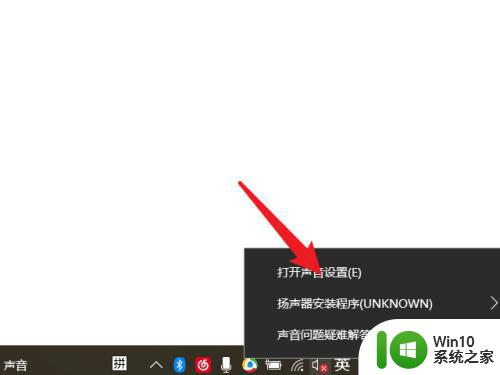
2、接着在这个界面点击声音选项。
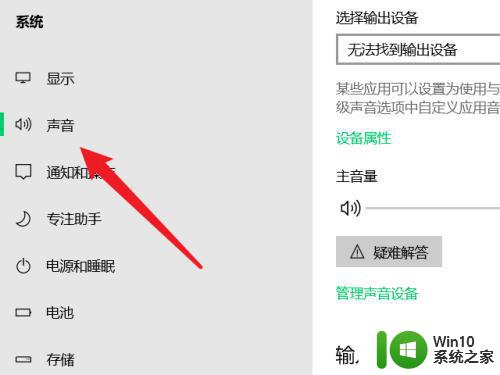
3、然后点击右边的声音控制面板。
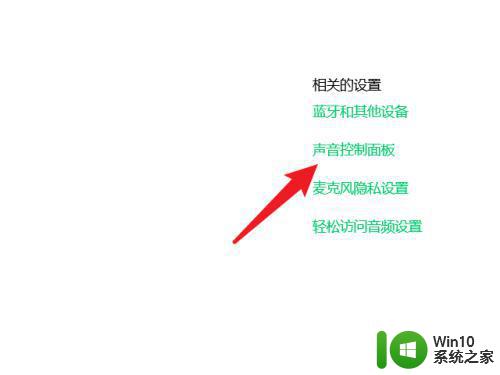
4、最后在声音控制面板,鼠标右键选择扬声器,点击启用即可解决喇叭小红叉问题。
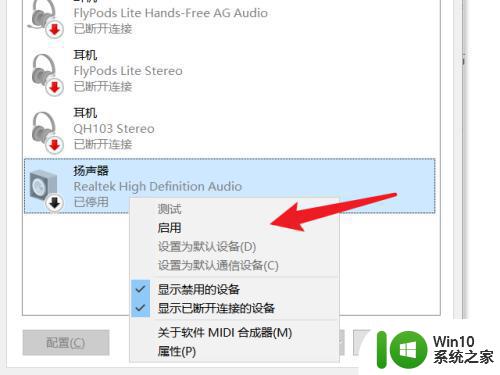
以上给大家讲解的就是电脑声音有个小红叉怎么修复的详细解决方法,按照上面的方法操作之后,就会发现声音图标上的红叉不见了,声音也恢复正常了。
电脑声音有个小红叉怎么修复 电脑声音图标显示红叉怎么弄相关教程
- 电脑声音图标有个红叉的处理方法 电脑声音图标有红叉怎么办
- 电脑音量图标有红叉无声音怎么办 电脑没有声音出现红叉怎么解决
- 电脑小喇叭有个红叉没声音解决方法 电脑小喇叭有个红叉怎么办
- 电脑扬声器出现红叉如何解决 电脑扬声器有个红叉怎么办
- 电脑网络图标出现红叉不能上网修复方法 电脑网络图标出现红叉怎么办
- 笔记本电脑连接不上wifi显示红叉怎么修复 笔记本电脑wifi连接失败红叉怎么解决
- 笔记本电脑无线网络显示红叉解决方法 笔记本电脑无线网显示红叉怎么办
- 如何解决笔记本电脑无线网络连接显示红叉的问题 笔记本电脑无线网络连接显示红叉怎么办
- 电脑网络故障红叉怎么解决 红叉图标出现电脑无法连接网络怎么办
- 电脑没有声音怎样修复 电脑没有声音是什么原因导致的
- 电脑音量图标丢失怎么办 怎样恢复电脑声音调节图标
- 音响插上电脑显示没有音频设备 电脑没有声音怎么办
- U盘装机提示Error 15:File Not Found怎么解决 U盘装机Error 15怎么解决
- 无线网络手机能连上电脑连不上怎么办 无线网络手机连接电脑失败怎么解决
- 酷我音乐电脑版怎么取消边听歌变缓存 酷我音乐电脑版取消边听歌功能步骤
- 设置电脑ip提示出现了一个意外怎么解决 电脑IP设置出现意外怎么办
电脑教程推荐
- 1 w8系统运行程序提示msg:xxxx.exe–无法找到入口的解决方法 w8系统无法找到入口程序解决方法
- 2 雷电模拟器游戏中心打不开一直加载中怎么解决 雷电模拟器游戏中心无法打开怎么办
- 3 如何使用disk genius调整分区大小c盘 Disk Genius如何调整C盘分区大小
- 4 清除xp系统操作记录保护隐私安全的方法 如何清除Windows XP系统中的操作记录以保护隐私安全
- 5 u盘需要提供管理员权限才能复制到文件夹怎么办 u盘复制文件夹需要管理员权限
- 6 华硕P8H61-M PLUS主板bios设置u盘启动的步骤图解 华硕P8H61-M PLUS主板bios设置u盘启动方法步骤图解
- 7 无法打开这个应用请与你的系统管理员联系怎么办 应用打不开怎么处理
- 8 华擎主板设置bios的方法 华擎主板bios设置教程
- 9 笔记本无法正常启动您的电脑oxc0000001修复方法 笔记本电脑启动错误oxc0000001解决方法
- 10 U盘盘符不显示时打开U盘的技巧 U盘插入电脑后没反应怎么办
win10系统推荐
- 1 索尼笔记本ghost win10 64位原版正式版v2023.12
- 2 系统之家ghost win10 64位u盘家庭版v2023.12
- 3 电脑公司ghost win10 64位官方破解版v2023.12
- 4 系统之家windows10 64位原版安装版v2023.12
- 5 深度技术ghost win10 64位极速稳定版v2023.12
- 6 雨林木风ghost win10 64位专业旗舰版v2023.12
- 7 电脑公司ghost win10 32位正式装机版v2023.12
- 8 系统之家ghost win10 64位专业版原版下载v2023.12
- 9 深度技术ghost win10 32位最新旗舰版v2023.11
- 10 深度技术ghost win10 64位官方免激活版v2023.11